在现代社会中,电脑已经成为我们生活中不可或缺的一部分。然而,有时我们的笔记本电脑出现故障或需要更换新的操作系统。这时,使用U盘装载系统就成为了一种简单而有效的解决方案。本篇文章将向大家详细介绍如何使用U盘来装载笔记本系统,以及一些值得注意的事项。

一:准备所需工具和材料
在开始之前,您需要准备一个空白U盘,容量至少为8GB,并确保U盘内没有任何重要数据。此外,您还需要一台可用的电脑(最好是台式机),以及您想要安装的操作系统的安装镜像文件。
二:创建可启动的U盘
将空白U盘插入电脑的USB接口,并确保其被正确识别。在您的电脑上下载并安装一个可用的U盘制作工具,如Rufus。打开该软件后,选择正确的U盘和操作系统镜像文件,并按照软件的指示进行操作,最终成功创建一个可启动的U盘。
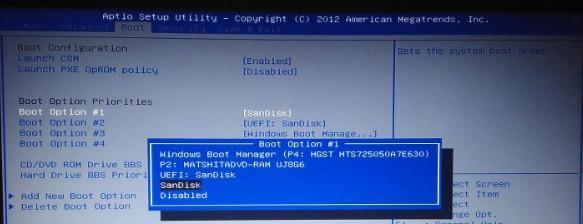
三:设置BIOS启动项
在使用U盘安装系统之前,您需要进入计算机的BIOS设置,并将U盘作为启动项之一。一般来说,您可以通过按下计算机开机时显示的按键进入BIOS设置界面。在其中找到“启动选项”或类似的标签,将U盘设为第一启动项,并保存更改。
四:重启并进入U盘安装界面
完成BIOS设置后,重启电脑。在电脑重新启动时,它将自动从U盘启动,并进入U盘安装界面。此时,您可以按照界面上的指示逐步进行系统安装。
五:选择安装方式
在安装界面中,您将会看到几种不同的安装方式。根据您的需要,选择“全新安装”、“升级”或其他适合您的选项。请注意,在选择安装方式前,请备份您的重要数据,以防数据丢失。
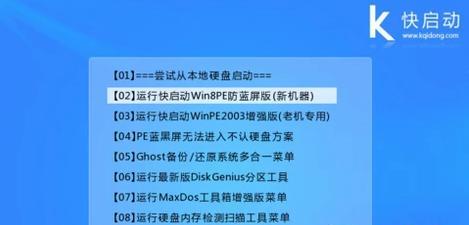
六:分配磁盘空间
在安装过程中,您将被要求分配磁盘空间给操作系统。根据您的需求和硬盘容量,选择适当的分区方式,并确保您保留足够的空间用于将来的文件和软件。
七:进行系统安装
一旦您完成了上述步骤,系统安装将开始。请耐心等待,直到安装过程完成。整个过程可能需要一些时间,具体时间取决于您的电脑性能和操作系统的大小。
八:配置系统设置
在系统安装完成后,您需要按照界面上的指示进行一些基本设置,如选择地区、键盘布局、语言等。确保您根据自己的喜好和需要进行正确的设置。
九:安装驱动程序和软件
一旦系统设置完成,您需要安装一些必要的驱动程序和软件,以确保您的笔记本电脑正常运行。根据您的设备型号和需求,下载和安装相关的驱动程序,并根据自己的需要安装其他软件。
十:更新系统补丁和安全软件
安装完成后,记得及时更新系统补丁和安装可靠的安全软件,以保护您的笔记本电脑免受恶意软件和网络攻击。
十一:恢复个人文件和数据
在完成系统安装和设置后,您可以从您之前备份的文件中恢复个人文件和数据。将之前备份的文件复制回您的电脑,并按照需要进行组织和存储。
十二:安装常用软件和工具
根据个人需求和使用习惯,安装一些常用的软件和工具,如浏览器、办公套件、媒体播放器等,以提高您的工作和娱乐体验。
十三:设置系统备份与恢复
为了避免未来的数据丢失和系统故障,建议设置系统备份与恢复功能。定期备份您的文件和系统设置,以便在出现问题时快速恢复。
十四:保持系统更新和优化
为了保持系统的良好运行状态,定期进行系统更新和优化是必要的。安装最新的驱动程序、系统补丁和安全软件,并清理不需要的文件和软件,以保持系统的高效运行。
十五:享受全新的笔记本系统
通过使用U盘装载系统,您已经成功为您的笔记本电脑带来了全新的操作系统。现在,您可以尽情地享受它带来的更快速、更稳定和更流畅的使用体验。
通过本文的教程,您已经学会了如何使用U盘来装载笔记本系统。这种方法简单易懂,操作方便,让您可以快速轻松地将新系统安装到您的笔记本电脑上。同时,我们还提供了一些值得注意的事项和操作细节,以帮助您更好地完成整个安装过程。希望本文对您有所帮助,祝您成功装机!


